
Sadržaj:
- Autor John Day [email protected].
- Public 2024-01-30 08:04.
- Zadnja izmjena 2025-01-23 14:37.

Bluetooth je pouzdan i štedi vas u potrazi za odgovarajućim kablom i zaštićenim softverom. Zapisi telefonskog imenika bit će preneseni u vCard ili *.vcf formatu. Za upravljanje vCard zapisima obično postoji funkcija „Uvoz“za vCard format u vašim kontaktima ili programu/aplikaciji za e -poštu, a često će i izvorna aplikacija u operativnom sistemu biti dovoljna.
Supplies
Bluetooth moduli i na mobilnom telefonu i na računaru
Korak 1: Uparite Bluetooth uređaje
Da biste uparili Bluetooth uređaj za prvu upotrebu, možete učiniti jedan od uređaja vidljivim, a drugi za povezivanje. I na Windowsima i na Androidu (vjerovatno i na drugim sistemima) to se radi putem aplikacije Postavke >> Uređaji, a zatim odaberite ili dodajte uređaj ili potražite uređaje, a zatim slijedite upit za potvrdu slučajnog koda.
Za naknadnu upotrebu, uređaji se mogu direktno povezati sve dok su na oba uključen Bluetooth. Nakon uspostavljanja veze, Bluetooth može obavljati mnoge zadatke, na primjer, prijenos datoteka, zvučnika bez upotrebe ruku i upućivanje telefonskih poziva na računaru, ali koristit ćemo samo funkciju prijenosa datoteka.
Korak 2: Slanje VCard zapisa
Za „slanje“s Android telefona: Kontakt se šalje putem funkcije „Dijeli“u meniju aplikacije Kontakti (kojoj se pristupa pomoću ikone s 3 točke), a Bluetooth je jedan od ciljeva za dijeljenje.
Da biste 'poslali' s telefona, ali ga pokrenuli na Windows računaru:
Prvo, pronađite telefon ili uređaj koji se pojavio na kontrolnoj tabli >> Hardver i zvuk >> Uređaji i štampači. Na telefonu otvorite prozor Bluetooth operacije, odaberite naprednu operaciju i odaberite spremanje kontakata u *.pbo formatu. *. Pbo je u osnovi kombinirana vCard *.vcf datoteka za više ljudi. U većini slučajeva možete preimenovati ekstenziju iz *.pbo u *.vcf i koristiti je tamo gdje je *.vcf prihvaćen.
Da biste 'poslali' sa računara sa operativnim sistemom Windows:
Kliknite na ikonu Bluetooth u donjem desnom kutu programske trake i odaberite da pošaljete *.vcf kao običnu datoteku. Ikona Bluetooth pojavljuje se kada je Bluetooth omogućen. Alternativno, možete otvoriti prozor operacije Bluetooth kao što je prikazano gore i poslati datoteku odatle.
Korak 3: Primanje VCard zapisa
Datoteka *.vcf će se automatski primiti u određenu mapu, ali kako će se obraditi nakon primanja ovisit će o operativnom sistemu.
Za Android možete uvesti kontakte, bilo pomoću izbornika postavki aplikacije Kontakti ili samo dodirom na preuzetu *.vcf datoteku da biste omogućili Androidu da otvori aplikaciju povezanu s ovom ekstenzijom.
Za Windows, većina klijentskih programa za e -poštu i kontakte ima funkciju uvoza/izvoza koja može rukovati *.vcf datotekom.
Preporučuje se:
Zapisivanje na OLED ekran putem Bluetootha: 6 koraka

Pisanje na OLED ekran putem Bluetootha: Ovaj projekt je inspiriran i remix Arduino LCD ekrana za kontrolu putem Bluetooth -a Uvod: U ovom projektu napravit ćemo "Bluetooth OLED." Ono što radimo u ovom dizajnu je povezivanje Arduina na OLED i Bluetooth modul
DIY kontrola RGB LED boja putem Bluetootha: 5 koraka

DIY kontrola RGB LED boja putem Bluetootha: Pametne sijalice u posljednje vrijeme postaju sve popularnije i stalno postaju ključni dio kompleta alata za pametnu kuću. Pametne sijalice omogućuju korisniku upravljanje svjetlom putem posebne aplikacije na korisnikovom pametnom telefonu; sijalica se može uključiti
Nadogradite štitnik motora za SMARS Robot Arduino - otpremite kôd putem Bluetootha: 20 koraka

Nadogradite motorni štit za SMARS Robot Arduino - otpremanje koda putem Bluetootha: Postoji nekoliko opcija štitnika motora koje možete koristiti s Arduino Uno na ovom projektu SMARS robota, vrlo često koristeći Motor Shield V1 proizvođača Adafruit ili kompatibilan (klon iz Kine), ali nedostatak ovog štita nema Blueto
Programirajte svoj Arduino s Android uređajem putem Bluetootha: 6 koraka (sa slikama)

Programirajte svoj Arduino s Android uređajem putem Bluetootha: Pozdrav, u ovom uputstvu želim vam pokazati kako programirati svoj Arduino Uno s vašim Android uređajem putem Bluetootha. Vrlo je jednostavno, a tako jeftino. Također nam omogućava da programiramo naš Arduino gdje god poželimo preko bežičnog bluetootha … Dakle
Uradi sam pametan LED prigušivač, kontroliran putem Bluetootha: 7 koraka
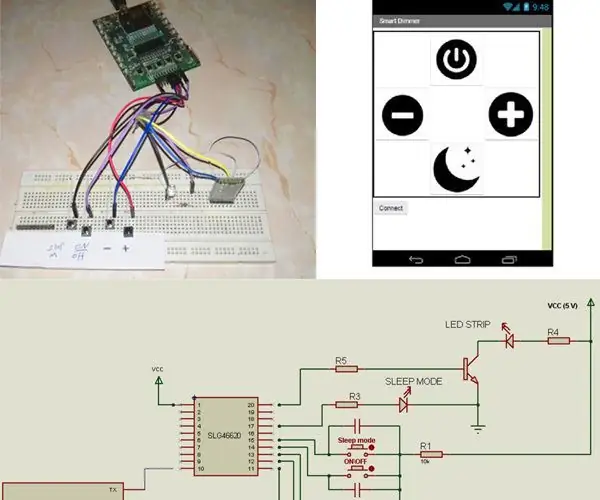
DIY pametni LED prigušivač koji se kontrolira putem Bluetootha: Ova uputa opisuje kako izgraditi pametni digitalni zatamnjivač. Zatamnjivač je uobičajeni prekidač za svjetlo koji se koristi u kućama, hotelima i mnogim drugim zgradama. Starije verzije prekidača za prigušivanje bile su ručne i obično su uključivale okretni prekidač
